创建word的自己办公型菜单
浏览:131日期:2024-04-04 16:41:07
为了提高办公效率,可以将常用的命令和功能创建一个新的菜单,具体操作如下 
 以上就是创建word的自己办公型菜单,希望大家喜欢,请继续关注优爱好网。
以上就是创建word的自己办公型菜单,希望大家喜欢,请继续关注优爱好网。
为了提高办公效率,可以将常用的命令和功能创建一个新的菜单,具体操作如下。(1)单击“工具→自定义”命令,在“自定义”对话框中选中“命令”选项卡。(2)在“类别”列表框中选中“新菜单”选项,并在“命令”列表框中选中“新菜单”选项。(3)选中后,按住鼠标左键不放,将其拖到菜单栏任意位置处。松开鼠标左键,这时在菜单栏中创建了一个“新菜单”菜单。(4)将光标移到创建的“新菜单”上,单击鼠标右键,在弹出的下拉菜单中的“命名”处,将默认的“新菜单”改为“办公型菜单”,如图1-29 所示。

图1-29(5)“办公型菜单”创建完成后,接着就是在该菜单下添加一些常用的子菜单,即功能命令。在“类别”列表框中选择相对应的选项,(如编辑),在“命令”列表框中选中需要添加的子菜单(如“查找下一步”选项)。(6)按住鼠标左键,将其拖到“办公型菜单”下,松开鼠标右键即可。再次利用上面的方法,将其他常用功能拖入到“办公型菜单”中,设置后的效果如图1-30 所示。
 以上就是创建word的自己办公型菜单,希望大家喜欢,请继续关注优爱好网。
以上就是创建word的自己办公型菜单,希望大家喜欢,请继续关注优爱好网。 标签:
word
上一条:绘word文档设置密码保护下一条:让word文档内容自动断字来增加美观性
相关文章:
- 排行榜
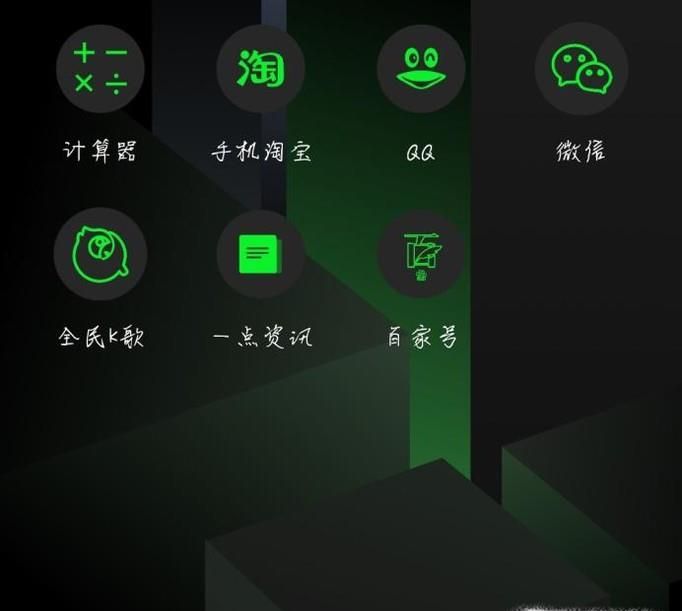
- 微信朋友圈怎么看访客记录?
- 1. 剪映贴纸怎么跟着遮挡部位走
- 2. 编程猫背景音乐怎么更改
- 3. 微信撤回的聊天记录怎么恢复
- 4. 企业微信添加好友怎么直接通过
- 5. 233乐园实名认证方法
- 6. QQ空间评论如何设为“仅共同好友可见”
- 7. 多看阅读广告怎么关
- 8. 永久不收费免费的播放软件
- 9. pr如何调出唯美朦胧
- 10. 百度地图导航怎么横屏
 网公网安备
网公网安备